Ridade ja veergude lisamine Microsoft Excelile

- 4136
- 282
- Dr. Aubrey Bogisich
Microsoft Excel loodi peamiselt laudadega mugavaks tööks. Keeruliste, suurte tabelite loomisel on väga keeruline kindlaks teha eelnevalt ridade ja veergude täpset arvu. Seetõttu võib olla vajalik need lisada pärast tabeli moodustamist. Paljud kasutajad, kes on teinud vea, kulutavad tohutult palju aega, luues kõik uuesti, lihtsalt seetõttu, et nad ei tea, kuidas ehitatud Exceli tööriistade õigesti käsutada või ei tea isegi nende olemasolust. Selles artiklis mõtleme välja, kuidas sisestada rea või veerg Excelisse olemasolevate ridade või veergude vahele. Alustame! Käik!

Enamikul juhtudel redigeerivad kasutajad tabelit pärast selle loomist
Kui peate lisama veeru ülejäänud kahe vahele, avage vahekaardi "Kodu" ja nupul "INSERT" tööriistaribal "Kodu" plokis ". Klõpsake avatud menüüs punkti "Sisestage veerud lehele". Järgmisena klõpsake veeru esimesel pealkirjal paremal hiireklahvil. Valige kuvatavast loendist "INSERT". Valmis!

Kui teil oli vaja lisada mitte ühte veergu, vaid kaks korraga, siis tehakse seda sarnaselt, ainult peate eraldama mitte ühe pealkirja, vaid kaks.
Kahe olemasoleva vahel joone lisamiseks on vaja tuua välja mõttetute rakkude pindala. Siis tehakse kõik nagu eelmisel juhul. Minge vahekaardile "Kodu" ja klõpsake nuppu "Sisesta", valige loendis "Sisestage lehed lehele".
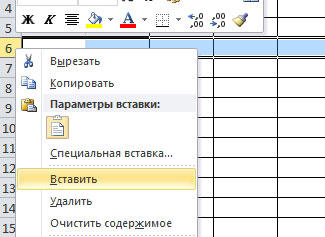
On olemas alternatiivne viis, mis seisneb vajalike ridade pealkirjade vabastamisel, mis tähistab vahemikku. Pärast seda kasutage eelnimetatud sisestusfunktsiooni.
Pange tähele, et teie märgitud uued read lisatakse. Mõelge sellele reeglile tabeliga töötades. Microsoft Exceli tööriistaribal olevate spetsiaalsete nuppude asemel saate kasutada CTRL -i, Shift võtmeid, +, unustamata kõigepealt vajalikku ala valima. See aitab vältida tarbetuid klõpse ja võimaldab teil tööd pisut kiirendada.
Tarbetute liinide või veergude eemaldamiseks märkige mitte -mängijate lahtrite vahemik ja seejärel vahekaardil "Kodu" klõpsake nuppu "Kustuta" ja valige punkt, mis vastab kas veergude eemaldamisele või ridade eemaldamisele. Võite kasutada ka CTRL+võtmekombinatsiooni, mis on varem soovitud ala aja säästmiseks märganud.

Nagu näete, pole siin midagi keerulist. Nende probleemidega tegeledes saate palju tõhusamalt töötada mis tahes suurusega tabelitega. Kirjutage kommentaaridesse, kui aitasite teil artiklis esitatud materjali ja esitate selle teema käsitletud küsimusi.
- « Tähemärkide kiire ja tõhus otsimine ja asendamine Exceli programmis
- Lõigude ja ridade vahelise vahemaa muutmine sõna tekstiredaktoris »

